实验三 无线局域网WLAN的配置
无线局域网实验报告
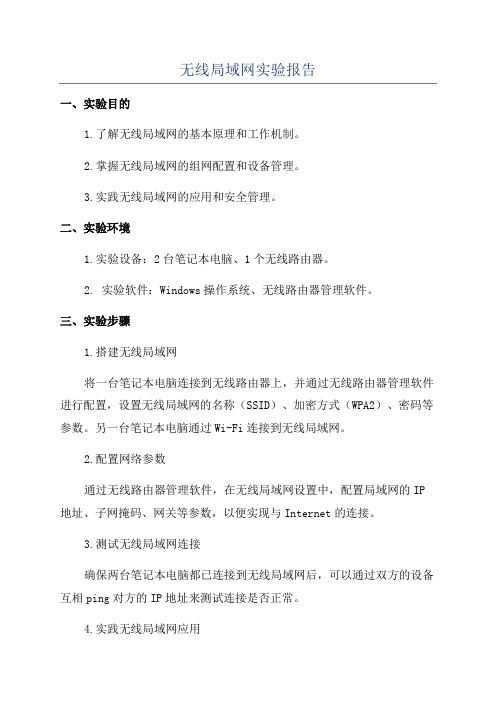
无线局域网实验报告一、实验目的1.了解无线局域网的基本原理和工作机制。
2.掌握无线局域网的组网配置和设备管理。
3.实践无线局域网的应用和安全管理。
二、实验环境1.实验设备:2台笔记本电脑、1个无线路由器。
2. 实验软件:Windows操作系统、无线路由器管理软件。
三、实验步骤1.搭建无线局域网将一台笔记本电脑连接到无线路由器上,并通过无线路由器管理软件进行配置,设置无线局域网的名称(SSID)、加密方式(WPA2)、密码等参数。
另一台笔记本电脑通过Wi-Fi连接到无线局域网。
2.配置网络参数通过无线路由器管理软件,在无线局域网设置中,配置局域网的IP 地址、子网掩码、网关等参数,以便实现与Internet的连接。
3.测试无线局域网连接确保两台笔记本电脑都已连接到无线局域网后,可以通过双方的设备互相ping对方的IP地址来测试连接是否正常。
4.实践无线局域网应用在连接到无线局域网的笔记本电脑上,使用浏览器访问Internet,观察网页加载情况,测试无线局域网的上网速度。
5.实现无线局域网的安全管理通过无线路由器管理软件,进一步设置无线局域网的安全策略,如MAC地址过滤、IP地址过滤、无线密码修改等,提高无线局域网的安全性。
四、实验结果与分析1.实验结果通过实验步骤的操作,成功搭建了无线局域网,两台笔记本电脑可以互相ping通,能够正常访问Internet,并且通过设置安全策略增强了无线局域网的安全性。
2.实验分析无线局域网实验中,无线路由器充当了连接设备和无线设备之间的桥梁,起到了转发和分发数据的作用。
通过正确配置无线路由器的参数,实现了与Internet的连接,并且通过设置安全策略,提高了无线局域网的安全性。
实验中的上网速度和连接稳定性等因素也受到了无线信号的影响。
五、实验总结通过本次无线局域网实验,我对无线局域网的组网配置和设备管理有了更深入的了解,掌握了无线局域网的基本原理和工作机制。
同时,我也加深了对无线局域网的应用和安全管理的认识。
实验三 无线网络的使用和设置
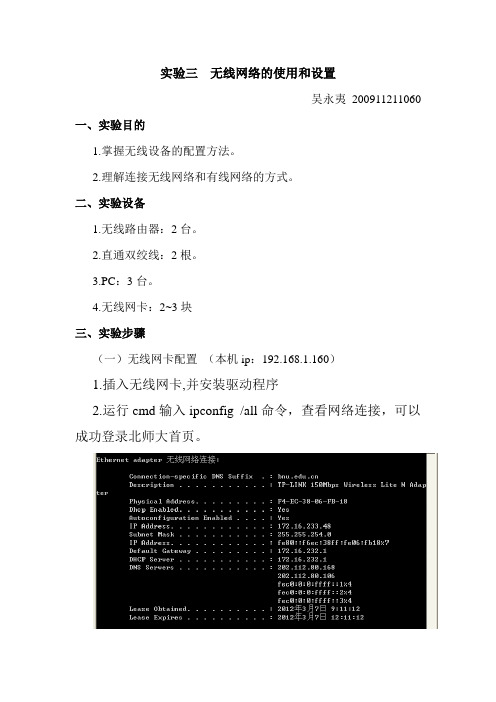
实验三无线网络的使用和设置吴永夷200911211060一、实验目的1.掌握无线设备的配置方法。
2.理解连接无线网络和有线网络的方式。
二、实验设备1.无线路由器:2台。
2.直通双绞线:2根。
3.PC:3台。
4.无线网卡:2~3块三、实验步骤(一)无线网卡配置(本机ip:192.168.1.160)1.插入无线网卡,并安装驱动程序2.运行cmd输入ipconfig /all命令,查看网络连接,可以成功登录北师大首页。
3.将无线网络的IP地址为192.168.17.160(跟第七组一起实验),记得这里的子网掩码要改为255.255.255.0,不然会连接不上,默认网关设为192.168.17.1。
(5)在cmd中键入命令ping 192.168.17.1(当时没截图,这个是用第四组同学的截图,成功之后可以ping通就是这个效果。
)(二)无线路由器配置1.重置路由器:连接电源和路由器,按住路由器上的reset键10秒,拔下电源,再重新连接。
将路由器恢复为初始状态。
2.用网线将路由器与一台计算机连接,把计算机的ip地址改为192.168.1.X(X随意)。
在浏览器中输入http://192.168.1.1登录路由器。
3.修改路由器的配置参数(1)修改LAN口的参数:IP地址改为192.168.1X.1 (X 为组号)子网掩码为255.255.255.0,界面如下。
具体设置如下。
(2)然后修改W AN口的参数:设为静态IP. IP地址设为192.168.1.Z (Z为计算机原来的IP地址的最后一位数)。
网关设为计算机原来的默认网关。
DNS服务器设为北师大DNS服务器的IP地址202.112.80.1064.设置登录密码,在无线网参数—基本设置里,修改SSID后为TP_LINK_17和PSK密码(自己设定,这里设为12345687)5. 修改路由器的登录用户名和密码6.查看无线路由器的其他信息7. 其他组员配置好网线网卡,搜索TP_LINK17,输入密码这时便连接好网络。
无线局域网WLAN的建立和配置 实验报告

数学与信息科学学院实验报告一、实验项目名称(实验题目):无线局域网WLAN的建立和配置二、实验目的与要求:学习掌握无线局域网的建立方法、配制方法。
三、实验原理:无线局域网的基本原理及组网方法四、实验方案设计(思路、步骤和方法等):无线局域网的概念无线局域网(Wireless Local Area Network,即WLAN)是利用无线通信技术,在一定的局部范围内建立的网络,是计算机网络与无线通信技术相结合的产物。
它以无线传输媒体作为传输介质,提供传统有线局域网的功能,并能使用户实现随时、随地的网络接入。
之所以称其是局域网,是因为受到无线连接设备与计算机之间距离的限制而影响传输范围,必须在区域范围之内才可以组网。
无线局域网的特点(1)安装便捷、维护方便免去或减少了网络布线的工作量,一般只要安装一个或多个接入点(Access Point,AP)设备,就可以建立覆盖整个建筑物或区域的局域网。
(2)使用灵活、移动简单一旦无线局域网建成后,在无线网的信号覆盖范围内任何一个位置都可以接入网络。
使用无线局域网不仅可以减少与布线相关的一些费用,还可以为用户提供灵活性更高、移动性更强的信息获取方法。
(3)易于扩展、大小自如有多种配置方式,能够根据需要灵活选择,能胜任从只有几个用户的小型局域网到上千用户的大型网络无线局域网的组建无线局域网的主要设备1无限网卡.无线接入器,无线天线无线局域网的组网模式1.Ad-Hoc模式,即点对点无线网络2.Infrastructure模式,即集中控制式网络配置步骤:1 配置无线AP第1步:给无线AP通电将无线AP自带的交直流电源线一端插入220V电源插座,另一端插入无线AP的电源接口,使其接通电源。
第2步:给计算机安装网卡驱动程序将无线网卡插入计算机,系统自动提示发现新硬件,根据屏幕提示进行网卡驱动程序的安装。
安装过程完成后,在计算机【设备管理器】里面可以看到网卡驱动正常安装。
如下页图所示。
《无线局域网技术》课程标准

《无线局域网技术》课程标准《无线局域网技术》课程标准一、课程背景随着计算机网络技术的快速发展,无线局域网(WLAN)技术也得到了广泛应用。
在许多场所,有线网络已经无法满足人们对网络的需求,而无线局域网技术则能够提供灵活、便捷的网络连接,因此,掌握无线局域网技术对于现代人才来说非常重要。
二、课程目标本课程的目标是让学生了解无线局域网的基本概念、原理和实现方法,掌握无线局域网的设计、部署和管理,培养学生解决无线局域网技术问题的能力,为从事无线局域网相关领域的工作打下基础。
三、课程内容1、无线局域网的基本概念和原理,包括无线网络技术、无线通信协议、无线网络安全等。
2、无线局域网的设计和部署,包括无线网络规划、设备选型、安装调试等。
3、无线局域网的管理和维护,包括无线网络优化、故障排除、安全管理等。
4、无线局域网的应用和发展趋势,包括移动办公、物联网、云计算等。
四、教学方法本课程采用理论教学和实践操作相结合的方式,通过案例分析、实验操作等多种手段,使学生深入了解和掌握无线局域网技术。
五、评估方式本课程的评估方式包括书面测试、实验操作、课程设计等多种形式,全面考查学生对无线局域网技术的掌握程度和应用能力。
六、教师要求本课程要求教师具备扎实的理论知识和丰富的实践经验,能够引导学生掌握无线局域网技术,并能够及时解决学生在学习过程中遇到的问题。
七、实验设施要求本课程需要提供相应的实验设施,包括无线局域网设备、网络分析工具等,以便学生进行实验操作,加深对无线局域网技术的理解和掌握。
八、课程实施建议1、注重实践操作,通过实验和案例分析强化学生对理论知识的理解。
2、引入最新技术和应用案例,让学生了解无线局域网技术的发展趋势和应用场景。
3、注重培养学生的创新思维和解决问题的能力,鼓励学生自主研究和探索无线局域网技术。
九、课程评价本课程评价包括学生对理论知识的掌握程度、实践操作能力、解决问题能力等多个方面。
评价结果将作为修订课程内容和教学方法的参考依据,不断提高课程质量和教学效果。
无线网络实验

实验一:AD-HOC无线网络互联实验目的:建立Ad-Hoc网络建立Ad-Hoc网络“服务器”的设置要点在开始之前,请确认你的电脑确实安装有符合802.11b/g标准的无线局域网卡,且无线局域网卡能够正常工作。
如果目前已连接到某一无线网络,请先断开。
下面我们来把这台电脑变成一台Ad-Hoc网络“服务器”:1.打开“无线网络连接属性”对话框。
这有至少两种方法:●单击屏幕右下角系统托盘区中的“无线网络连接”图标,在打开的“无线网络连接”对话框左侧“相关任务”列表中选择“更改高级设置”;●从“控制面板”或“网上邻居”中进入“网络连接”窗口,右键单击“无线网络连接”图标,在弹出菜单中选择“属性”。
2.设置本机的IP地址。
在“无线网络连接属性”对话框的“常规”选项卡中,双击“此连接使用下列项目”列表中的“Internet协议(TCP/IP)”,打开“Internet协议(TCP/IP)属性”对话框。
选择“使用下面的IP地址”,并在下面的“IP地址”和“子网掩码”中填入适当数值。
通常“IP地址”取“192.168.0.1”,“子网掩码”取“255.255.255.0”。
“默认网关”和“首选DNS服务器”“备用DNS服务器”暂时不用填。
以“确定”关闭“Internet协议(TCP/IP)属性”对话框。
3.添加Ad-Hoc方式的网络连接。
在“无线网络连接属性”对话框的“无线网络连接”选项卡中,勾选“用Windows配置我的无线网络设置”,然后单击“首选网络”框中的“添加”按钮,打开“无线网络属性”对话框。
在“无线网络属性”对话框的“关联”选项卡中,填写“网络名(SSID)”,比如“Test”,并勾选最底下的“这是一个计算机到计算机(特定的)网络;没有使用无线访问点”,“无线网络密钥”框中的“网络验证”和“数据加密”可以分别选择“开放式”和“已禁用”。
“无线网络属性”对话框的其它选项卡中的内容可以不必更改。
以“确定”关闭“无线网络属性”对话框之后,可以看到列表中出现了刚刚建立的“Test”网络。
无线局域网的实验报告

无线局域网的实验报告无线局域网的实验报告引言:无线局域网(Wireless Local Area Network,简称WLAN)是一种无线通信技术,通过无线信号传输数据,实现终端设备之间的互联和互通。
本实验旨在研究无线局域网的性能和应用,并通过实际操作和数据收集来评估其效果和可行性。
一、实验设备和环境本实验使用的设备包括一台无线路由器和多台无线终端设备。
实验环境为一个室内空间,包括有障碍物和无障碍物的区域,以模拟真实的使用场景。
二、实验步骤1. 设备设置将无线路由器连接到电源,并通过网线将其与宽带接入设备(如光纤猫)连接。
根据实验需要,设置无线网络名称(SSID)和密码,并选择适当的加密方式(如WPA2)。
2. 终端连接打开多台无线终端设备,搜索并选择目标无线网络。
输入正确的密码后,终端设备将成功连接到无线局域网。
3. 信号强度测试在不同位置放置终端设备,使用信号强度测试工具(如无线网络分析仪)测量信号强度。
记录不同位置的信号强度值,并分析其变化规律。
4. 速度测试使用速度测试工具(如Speedtest)测量无线局域网的上传和下载速度。
在不同位置和时间进行多次测试,并记录测试结果。
根据数据分析,评估无线局域网的传输速度和稳定性。
5. 干扰测试在实验环境中引入干扰源(如其他无线设备或电磁干扰源),观察无线局域网的表现。
记录干扰对信号强度和传输速度的影响,并提出改进方案。
6. 安全性测试使用网络安全工具(如Wireshark)监控无线局域网中的数据传输,分析是否存在未授权的访问或数据泄露风险。
根据测试结果,提出加强网络安全的建议。
三、实验结果与讨论1. 信号强度测试结果显示,在无障碍物的开放区域,信号强度较高且稳定。
而在有障碍物的区域,如墙壁或家具的遮挡下,信号强度明显下降。
因此,在设计无线局域网时,应合理规划设备的放置位置,避免信号受阻。
2. 速度测试结果显示,无线局域网的传输速度与终端设备的距离和网络负载有关。
《无线局域网技术与实践》 模块2 WLAN基础配置

<AC6605>save backup.zip
//将配置文件保存为“backup.zip”
Are you sure to save the configuration to backup.zip? (y/n)[n]:y
It will take several minutes to save configuration file, please wait........
02 管理网络设备配置文件
13
一、系统文件
1. 核心版本号
核心版本号也称内核版本号,其作用是标识开发具体设备VRP系统的基础版本。核心版本号通常由主 版本号、次版本号和修订版本号3部分组成,主版本号和次版本号之间用“.”隔开,次版本号和修订版本号 之间则不进行分隔。例如,核心版本号“VRP 5.160”中,5为主版本号,1为次版本号,60为修订版本号。
一、系统文件
2. 发行版本号
发行版本号的作用是在核心版本号的基础上,对具体的产品系列(如交换机、路由器、AC等)进行标 识。发行版本号通常由V版本号、R版本号、C版本号和SPC版本号4部分组成,如V100R001C01SPC200、V 200R001C10SPC300等。
V版本号
用于标识产品所基于的软件或者 硬件平台版本的变化。
任务二 管理网络设备配置文件
二、配置文件
1. 配置文件的类型
【课堂互动】
请简述配置文件的类型及功能?
任务二 管理网络设备配置文件
二、配置文件
2. 配置文件操作
(1)保存配置文件。 执行“save”命令可将网络设备的配置信息以默认名称“vrpcfg.zip”保存。示例如下。
<AC6605>save
实验三 无线局域网WLAN的配置

实验二 无线局域网WLAN 的配置实验目的通过实验,研究无线LAN 网络,掌握配置无线局域网WLAN 的方法。
实验环境计算机;Cisco Packet Tracer 软件模拟操作。
实验学时2学时,必做实验。
实验步骤配置如下图所示的WLAN :路由器的f0/0端口用直通线接网云,f0/1端口用交叉线接服务器,并在路由器的命令行中分别进入这2个端口用no shutdown 激活端口,使其状态为up 。
网云选“仿真广域网”中的第1个cloud-PT ,单击→“配置” →“接口”中的Ethernet6→选“电缆”,然后在“连接”一项中的“电缆” →点“增加”按钮。
网云与电缆调制解调器Cable Modem-PT 之间用“同轴电缆”相连(网云一端选cloud →Coaxial7,调制解调器一端选port0端口),步骤 1. 打开不同的设备,检查其配置。
使用Physical(物理)和Config(配置)选项卡查看组成无线网络的设备。
特别要注意以下情况:∙PC 和打印机都安装有Linksys 无线适配器。
另外,在PC 的Desktop(桌面)选项卡中单击PC Wireless(PC 无线)按钮。
∙在无线路由器中,还要检查GUI (图形用户界面)选项卡的内容。
∙"Model of ISP" 设备是一个Packet Tracer 群集。
单击它将其打开,显示其中包含的设备。
检查完设备之后,单击左上方黄色栏中的Root=>按钮将其关闭。
步骤 2. 在实时模式中打开网页以验证连通性。
在实时模式中,打开Home PC 的Web Browser(Web 浏览器),在URL中键入 ,然后按Enter (转到)键。
应会打开在服务器端HTTP服务中放置的网页。
任务 2:运行模拟。
步骤 1. 开始模拟。
切换到模拟模式。
我们只需要捕获ICMP 事件。
在Event List Filters(事件列表过滤器)区域,确认只选择ICMP 事件。
- 1、下载文档前请自行甄别文档内容的完整性,平台不提供额外的编辑、内容补充、找答案等附加服务。
- 2、"仅部分预览"的文档,不可在线预览部分如存在完整性等问题,可反馈申请退款(可完整预览的文档不适用该条件!)。
- 3、如文档侵犯您的权益,请联系客服反馈,我们会尽快为您处理(人工客服工作时间:9:00-18:30)。
实验二 无线局域网WLAN 的配置
实验目的
通过实验,研究无线LAN 网络,掌握配置无线局域网WLAN 的方法。
实验环境
计算机;Cisco Packet Tracer 软件模拟操作。
实验学时
2学时,必做实验。
实验步骤
配置如下图所示的WLAN :
路由器的f0/0端口用直通线接网云,f0/1端口用交叉线接服务器,并在路由器的命令行中分别进入这2个端口用no shutdown 激活端口,使其状态为up 。
网云选“仿真广域网”中的第1个cloud-PT ,单击→“配置” →“接口”中的Ethernet6→选“电缆”,然后在“连接”一项中的“电缆” →点“增加”按钮。
网云与电缆调制解调器Cable Modem-PT 之间用“同轴电缆”相连(网云一端选cloud →Coaxial7,调制解调器一端选port0端口),
步骤 1. 打开不同的设备,检查其配置。
使用Physical(物理)和Config(配置)选项卡查看组成无线网络的设备。
特别要注意以下情况:∙PC 和打印机都安装有Linksys 无线适配器。
另外,在PC 的Desktop(桌面)选项卡中单击PC Wireless(PC 无线)按钮。
∙在无线路由器中,还要检查GUI (图形用户界面)选项卡的内容。
∙"Model of ISP" 设备是一个Packet Tracer 群集。
单击它将其打开,显示其中包含的设备。
检查完设备之后,单击左上方黄色栏中的Root=>按钮将其关闭。
步骤 2. 在实时模式中打开网页以验证连通性。
在实时模式中,打开Home PC 的Web Browser(Web 浏览器),在URL中键入 ,然后按Enter (转到)键。
应会打开在服务器端HTTP服务中放置的网页。
任务 2:运行模拟。
步骤 1. 开始模拟。
切换到模拟模式。
我们只需要捕获ICMP 事件。
在Event List Filters(事件列表过滤器)区域,确认只选择ICMP 事件。
Home PC 上的数据包是一个ICMP 回应请求,将通过无线网络发送到ISP 的Web 服务器。
步骤 2. 研究从家庭PC 到Web 服务器然后返回家庭PC 的ping 数据包。
研究Home PC 上的数据包。
在PC的命令提示符状态下ping服务器的ip地址,然后再单击Capture/Forward(捕获/转发)按钮,打开数据包以便研究过程中每个步骤的数据包。
查看后再按一次该按钮,可执行下一步数据转发。
任务3:完成实验报告。
